国旅手游网提供好玩的手机游戏和手机必备软件下载,每天推荐精品安卓手游和最新应用软件app,并整理了热门游戏攻略、软件教程、资讯等内容。欢迎收藏
网友俞事提问:cad基点复制快捷键命令
今天给大家讲的是如何在AutoCAD完成基点复制?对AutoCAD很感兴趣的同学们就一起学习下吧!
CAD基点复制
1.在绘图区 鼠标选中需要带基点复制的图形
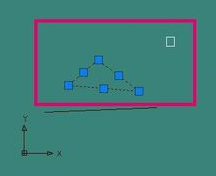
2.选中图形后,点击鼠标右键,会出现一个侧拉菜单,选中 带基点复制

3.移动光标选中一个基点,捕捉到基点之后点击鼠标左键确认选择为基点
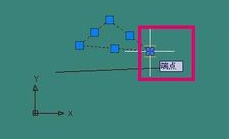
4.选择好基点后,在绘图区点击鼠标右键,在出现的侧拉菜单里点击粘贴。
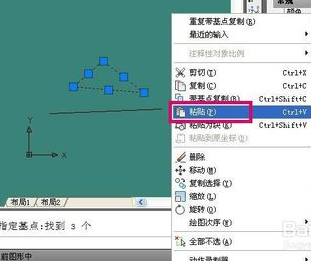
5.粘贴完后,复制的图形就会出现在移动光标指定的位置,然后点击左键确认就能完成复制操作。
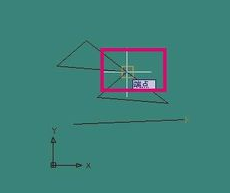
以上就是如何在AutoCAD完成基点复制的全部内容了,大家都学会了吗?
关于《如何在AutoCAD完成基点复制?》相关问题的解答墨初小编就为大家介绍到这里了。如需了解其他软件使用问题,请持续关注国旅手游网软件教程栏目。
版权声明:本文内容由互联网用户自发贡献,该文观点仅代表作者本人。本站仅提供信息存储空间服务,不拥有所有权,不承担相关法律责任。如果发现本站有涉嫌抄袭侵权/违法违规的内容,欢迎发送邮件至【1047436850@qq.com】举报,并提供相关证据及涉嫌侵权链接,一经查实,本站将在14个工作日内删除涉嫌侵权内容。
本文标题:【cad基点复制怎么操作[autocad如何带基点复制]】
本文链接:http://www.citshb.com/class220312.html
